工具/软件(1)笔记本电脑或台式机(2)Windows10方法/步骤(1)单击【鼠标右键】在电脑屏幕空白处单击鼠标右键(2)单击【个性化】在弹出菜单上面,用鼠标左键单击【个性化】选项(3)
工具/软件
(1) 笔记本电脑或台式机(2) Windows10
方法/步骤
(1) 单击【鼠标右键】在电脑屏幕空白处单击鼠标右键
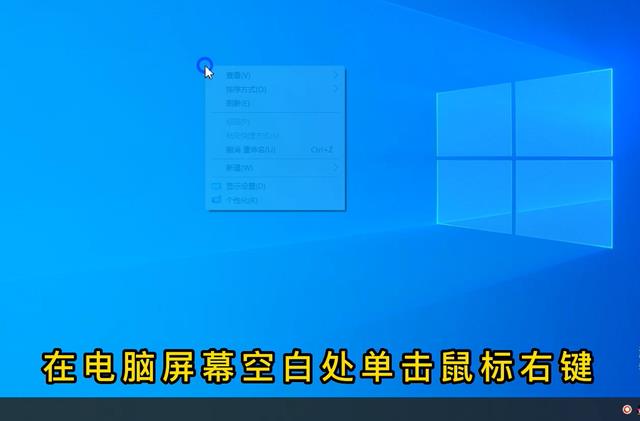
(2) 单击【个性化】在弹出菜单上面,用鼠标左键单击【个性化】选项

(3) 单击【主题】
进入个性化页面以后,单击左边个性化下面的【主题】选项

(4) 单击【桌面图标设置】进入主题页面以后,单击右边的【桌面图标设置】选项
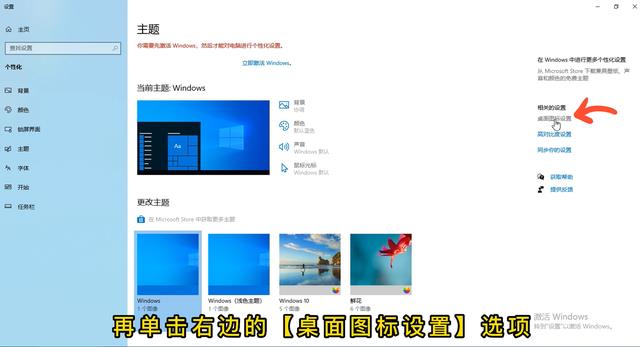
(5) 单击【计算机(M)】在弹出的【桌面图标设置】窗口上面,单击【计算机(M)】选项,使\"计算机\"前面的方框打上对勾

(6) 单击【确定】最后点击【确定】按钮后退出,\"此电脑图标\"已被放在桌面。


总结如下
(1) 首先在电脑屏幕空白处单击鼠标右键;
(2) 然后用鼠标左键单击【个性化】选项;
(3) 再单击左边个性化下面的【主题】选项;
(4) 再单击右边的【桌面图标设置】选项;
(5) 再点击弹出窗口上面的【计算机(M)】选项;
(6) 最后点击确定后退出就可以了。
本站部分文章来自网络或用户投稿,如无特殊说明或标注,均为本站原创发布。涉及资源下载的,本站旨在共享仅供大家学习与参考,如您想商用请获取官网版权,如若本站内容侵犯了原著者的合法权益,可联系我们进行处理。